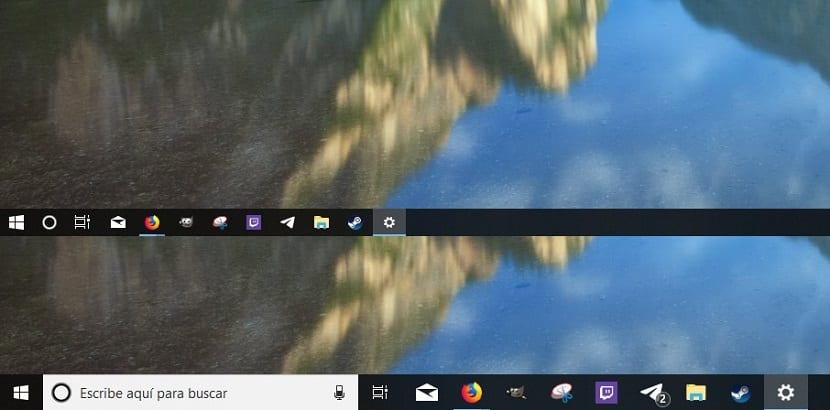
जैसा कि विंडोज के संस्करण विकसित हुए हैं, टास्कबार ने अधिक भूमिका निभाई है। विंडोज 10 के साथ, न केवल हमारे पास हमारे निपटान में कोरटाना है, बल्कि हमारे पास किसी भी प्रकार के एप्लिकेशन को हमेशा हाथ में रखने का विकल्प भी है। यहाँ तक की, हम मेनू सेटिंग आइटम लंगर कर सकते हैं।
लेकिन इसके अलावा, टास्कबार पर प्रदर्शित होने वाले तत्वों का आकार भी बढ़ गया है, इस तरह से उन अनुप्रयोगों को जल्दी से और आसानी से पता लगाना आसान है जिन्हें हम खोलना चाहते हैं। लेकिन आकार में वृद्धि का मतलब यह भी है कि टास्कबार पर प्रदर्शित वस्तुओं की संख्या कम हो जाती है। यहां हम आपको दिखाते हैं हम टास्कबार आइकन को बड़ा कैसे बना सकते हैं।
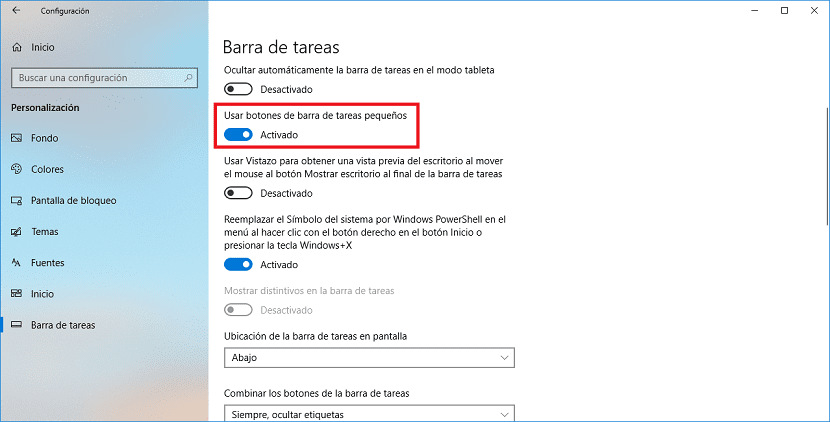
एक अन्य कारक जिसमें जरूरत पड़ने पर हम शामिल हो सकते हैं टास्कबार बटन का आकार बढ़ाना या कम करना, यह मॉनिटर का रिज़ॉल्यूशन हो सकता है जिसे हमने अपने कंप्यूटर से कनेक्ट किया है या जो रिज़ॉल्यूशन हमारे लैपटॉप की स्क्रीन पर है, उसे संशोधित करके हम टास्कबार पर न केवल तत्वों के आकार को बढ़ा सकते हैं, बल्कि कम भी कर सकते हैं। डेस्क।
मूल रूप से, विंडोज 10 हमें कॉन्फ़िगरेशन विकल्पों से टास्कबार आइकन के आकार को बदलने और जटिल विंडोज मेनू तक पहुंचने के बिना अनुमति देता है। ऐसा करने के लिए, हमें बस कुंजी संयोजन को दबाना होगा विंडोज + आई। इसके बाद, टास्कबार पर निजीकरण और बाएं कॉलम पर क्लिक करें।
सही कॉलम में, हम विकल्प की तलाश करते हैं छोटे टास्कबार बटन का उपयोग करें। सक्रिय होने पर, टास्कबार का हिस्सा होने वाले तत्वों को इस लेख के प्रमुख भाग के रूप में दिखाया जाएगा। यदि हम इसे निष्क्रिय करते हैं, तो इसे उसी छवि के निचले हिस्से में दिखाया जाएगा।